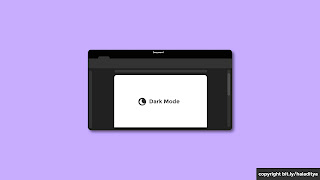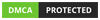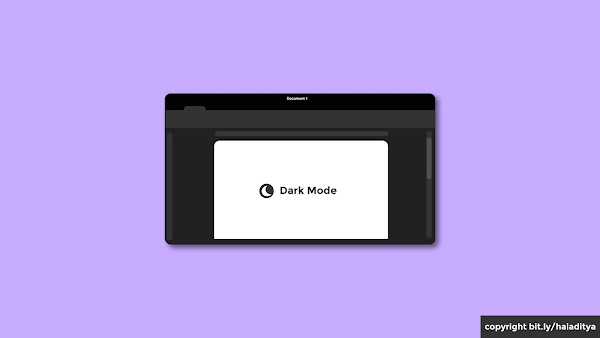
Dark mode menjadi salah satu fitur yang sangat umum di masa-masa sekarang ini, dengan color palette yang lebih gelap, dark mode menghadirkan pengalaman yang berbeda.
Selain lebih ramah di mata ketika cahaya ruangan tidak begitu terang, dark mode juga dapat mempercantik estetika dari tampilan windows kita. Oleh karena itu pada artikel kali ini kita akan membahas cara untuk mengaktifkan dark mode di Microsoft Office.
- Silahkan buka salah satu software Microsoft Office kamu, bisa Word, Excel atau Powerpoint. Disini gw contohkan dengan Microsoft Word
- Silahkan buat dokumen baru. Setelah itu klik File kemudian pilih Option
- Pada bagian General silahkan ganti Office Theme menjadi Black atau Dark Grey. Sesuaikan dengan keinginan kamu.
- Setelah itu klik OK dan Microsoft Office kamu sudah menggunakan dark mode.
Perlu diperhatikan bahwa dark mode pada Microsoft Office hanya akan berdampak pada toolbarnya saja, sementara kertas/page, slide dan worksheet akan tetap berwarna putih.
Itu tadi artikel mengenai 4 langkah cepat cara mengaktifkan dark mode pada microsoft office, semoga bermanfaat. Jika ada pertanyaan silahkan tanyakan di komentar di bawah, jangan lupa tinggalkan like dan share ke sosial mediamu. Jika kamu masih bingung silahkan tonton video tutorial di bawah. Thanks!

 Posted by
Posted by